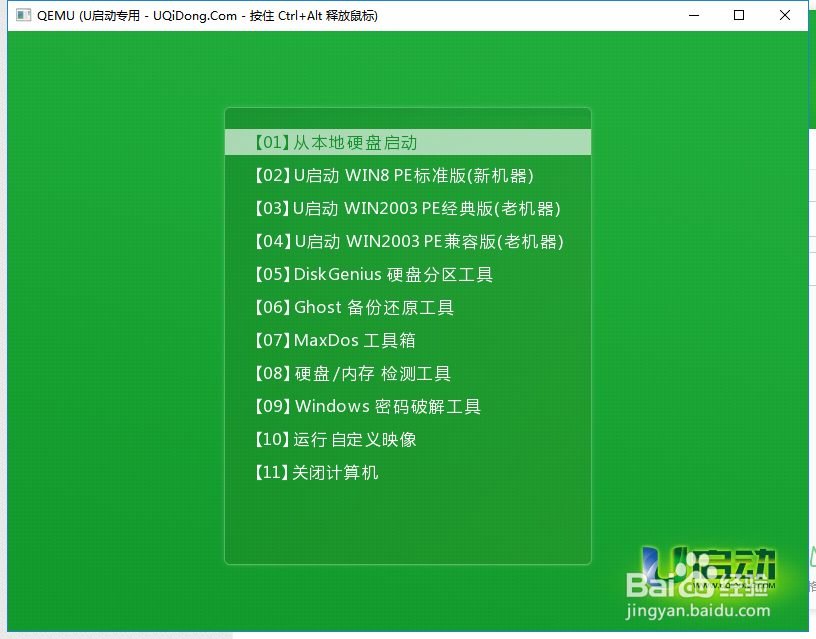1、我这里在其官网上,下载并且安装了一个软件,如图;

2、让我们打开软件,到如图页面上;
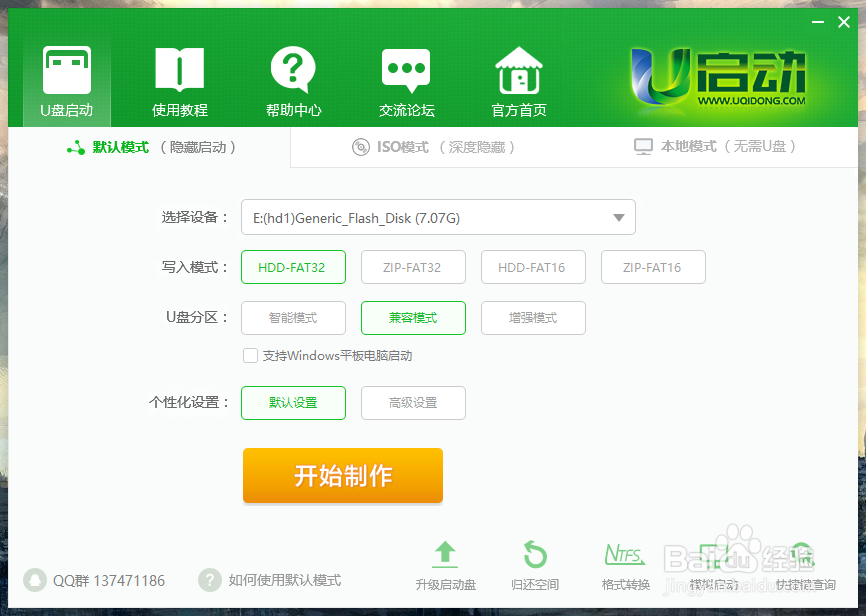
3、这里我们只使用默认模式即可,如图红框位置,指的是我们的U盘路径;

4、如图,指的是我们的文件写入模式,只需要选择默认的就好了;

5、u盘分区则是选择兼容模式即可;

6、至于个性化设置,则主要是一些外观设置,如图;

7、如果想要设置一些外观,点击高级设置,可进入如图页面,标记位置可以设置一些外观和其他功能;
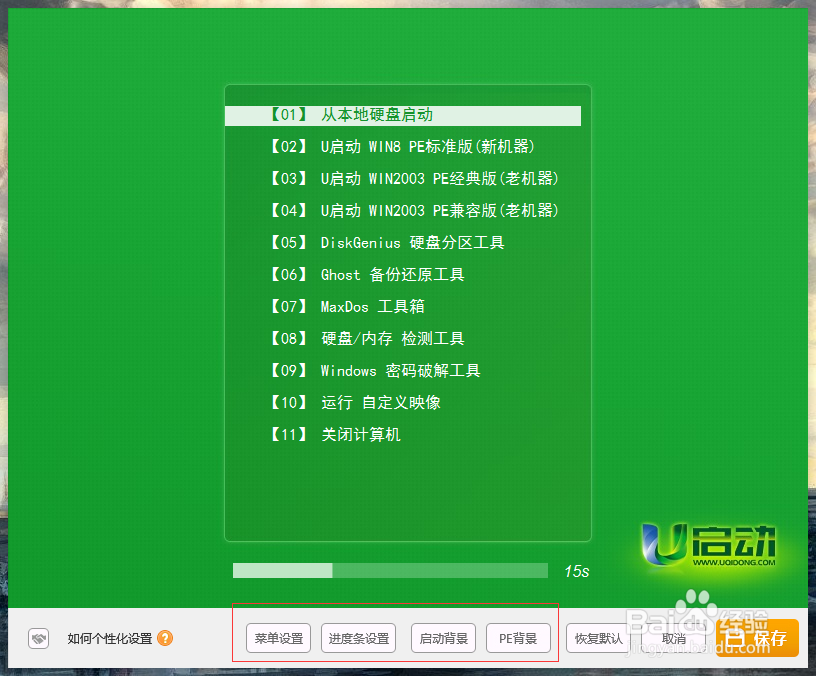
8、一切都完成后,我们就可以点击确定了,随后会提示如图,如果U盘里可以被清空,则点击确定就可以了;
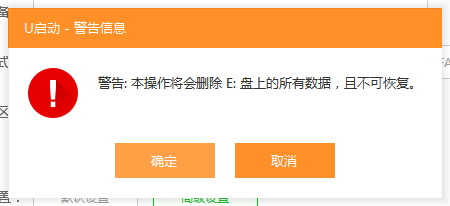
9、随后会进入一段时间的等待,如图在一步步的执行;
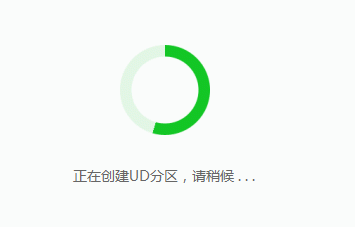
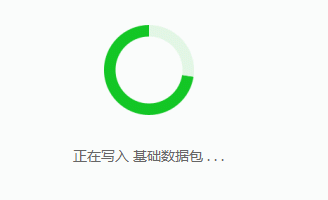
10、最后我们成功后,可以模拟进入如图页面,证明启动盘已经做好了;